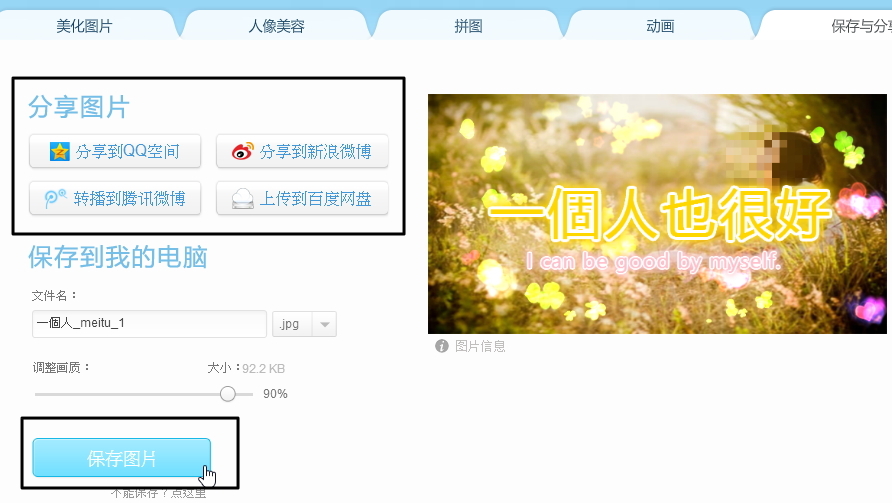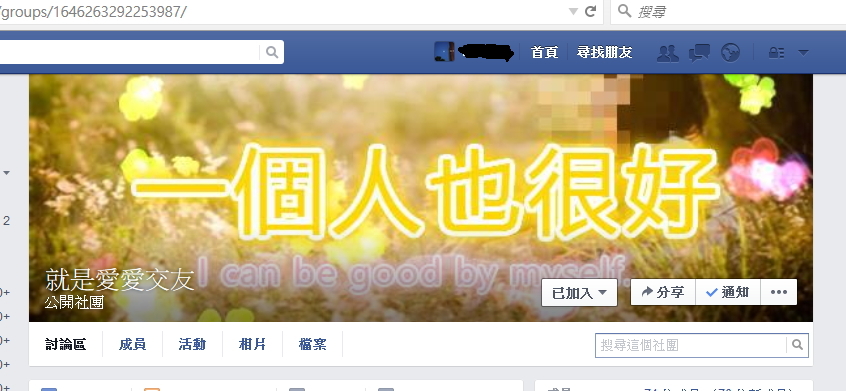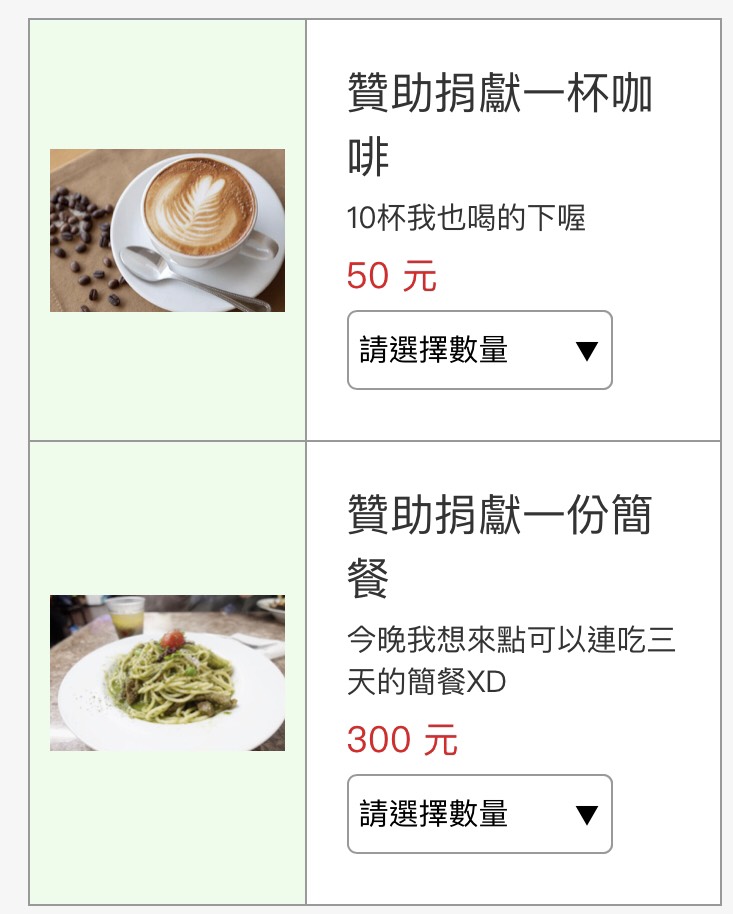『美圖秀秀』不只是手機上的修圖APP,它也有網頁版的,用來做簡易修圖真的是非常方便,只要不是太複雜的修圖都能搞定,也不用擔心要安裝或學習美編專用的Potoshop或Coreldrawl ,若你單純做社群行銷(如FB社團或粉絲團行銷)需要修圖製圖,用這個線上版的『美圖秀秀』便能輕易達到需求,來試試看!
索引
『美圖秀秀』可以用來做什麼的圖呢?至少可以幫你達成下列三樣,以下的作法你會了就能自由發揮了。
FB動態時報: 851 x315 px (寬*長)
FB網址縮圖: 600 x314 px (寬*長)
Line主頁封面 : 640 x 520 px (寬*長)
1、尋找背景素材
可以在google搜尋「素材」、「背景」、「background」就有很多素材可以參考,但請留意版權問題以免產生麻煩,以下也提供幾個線上免費素材的網站供參考:
線上免費素材:
搜狗: http://pic.sogou.com/pics?query=%C7%DB%B2%CB
素材公社 : http://www.tooopen.com/
紅動素材 http://sucai.redocn.com
創意圖片庫 http://creative.quanjing.com/
視覺.me http://xiaba.shijue.me/stuff/c1/approved/p5.html?sort=time
2、打開「美圖秀秀」線上修圖網頁
3、匯入素材
把你找好背景圖片匯入,匯入有二種方式,建議用「打開一張圖片」,也就是把圖片先存到電腦中後再匯入;之前有試過第二種「打開網路圖片」,發現用這種方式匯入在製完圖後有時無法存檔,又得重來一次。
4、尺寸處理
如果你要「原圖自定裁切」,請依4-1。(裁切完再調可再依4-2調比例)
如果你要「原圖自定比例」,請依4-2。
4-1裁切尺寸
你可以自由輸入裁切比例(px),亦可拖拉「圓角大小」來製出圓角效果。
如果你要製作的是FB粉絲團或社團上的動態時報,便可以輸入「600 x 314」後再拖拉裁切的範圍。
FB動態時報: 851 x315 px (寬*長)
FB網址縮圖: 600 x314 px (寬*長)
Line主頁封面 : 640 x 520 px (寬*長)
4-2調整尺寸
若無須裁切直接輸入要縮放的比例即可,如下圖輸入600 x 314 px,按下確定即可。(鎖定寬高比例不要勾選)
5、修圖,下列只教導常用功能,餘請摸索,不懂可來信討論。
5-1馬賽克
圖可能有部分logo或過於清涼或兒童不宜的部分請記得「馬賽克」一下,FB上的圖片太過露點清涼可是會被檢舉的,一經被檢舉你的粉絲團可能會被停用喔。
點選「局部處理」→「局部馬賽克」後滑鼠會呈玩一個圈圈,即可在想要馬賽克的部位直接點擊處理了,若要很細部的處理可以把「畫筆大小」往左調整即可。
看下圖的人臉已經被馬賽克了。
5-2背景點綴
點擊「魔幻筆」即可選擇不同的點綴筆來替背景加上不同形狀或顏色的點綴,如下圖點綴了小黃花、紅心等。
6、押上文字
進到文字編輯功能,先在「靜態文字」中輸入一句你想要的大標題後,調整其字體、顏色,再直接在圖中對該文字方塊拖拉調整大小;
若有大標題與小標題,可以分開輸入二次得到2個文字方塊,再個別調整即可。(其實跟用word很像吧)
6-2文字翻轉
有時候為了吸引人注意可以把一些文字方塊做翻轉,見下圖:
7、撤銷與存檔
若過程中有做錯可以按下右上的「撤銷」就是回到上一步,若沒問題就按下「保存與分享」。
分享,可以分享到QQ空間、微博、百度網盤等,一般就直接按下「保存圖片」到個人電腦中即可。
8、上傳到FB動態時報
用美圖秀秀製圖是無痛的!XD